Cum să configurați cu ușurință un birou de asistență WordPress gratuit în magazinul dvs. WooCommerce
Publicat: 2018-12-19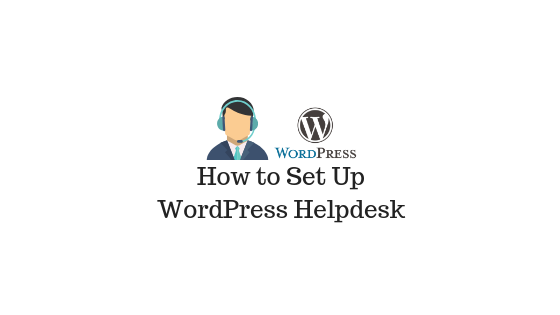
Ultima actualizare - 8 iulie 2021
Configurarea unui birou de asistență va fi una dintre preocupările fiecărui proprietar de magazin de comerț electronic. Dacă gestionați un magazin WooCommerce, puteți crea un sistem de bilete de asistență pur și simplu cu ajutorul unui plugin gratuit. Când începeți, acest lucru ar putea fi foarte util pentru a crea un sistem de asistență de bază. În acest articol, vom demonstra cum puteți configura cu ușurință un birou de asistență WordPress în magazinul dvs. WooCommerce. Vă vom ghida prin caracteristicile de bază și procesul de instalare a pluginului ELEX WSDesk WordPress Helpdesk.
Cum să configurezi un birou de asistență WordPress?
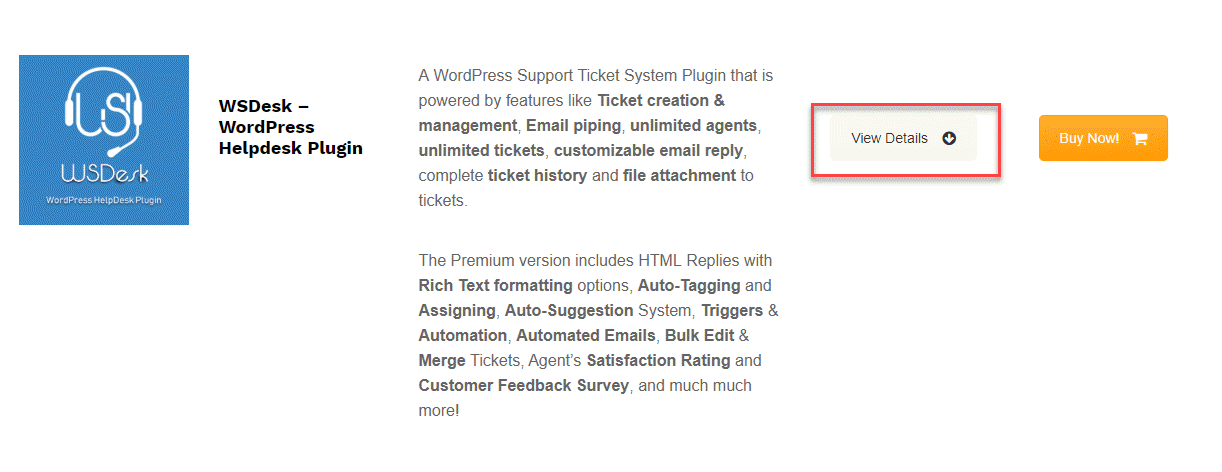
În acest articol, vom demonstra cum puteți configura versiunea de bază a pluginului ELEX WSDesk WordPress Helpdesk. Trebuie să alegeți versiunea de bază și să treceți mai întâi prin procesul de plată.
Obținerea fișierului zip al pluginului
Mai întâi vom arăta pașii care vă vor conduce la fișierul zip al pluginului. Când faceți clic pe vizualizare detalii, veți găsi un tabel de comparație între versiunile Free și Premium. Faceți clic pe butonul Obțineți gratuit .
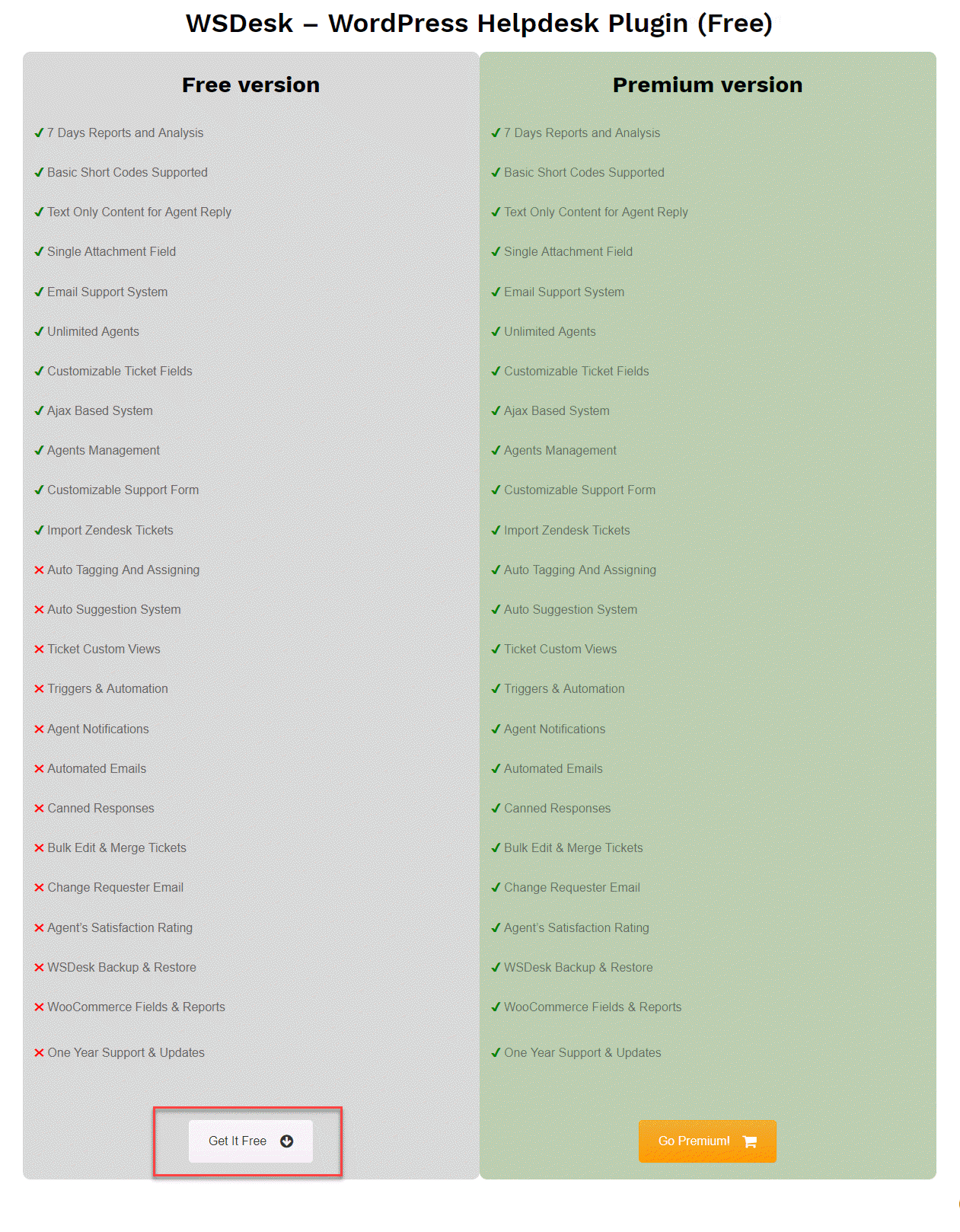
Acest lucru vă va duce prin procesul de finalizare a comenzii.
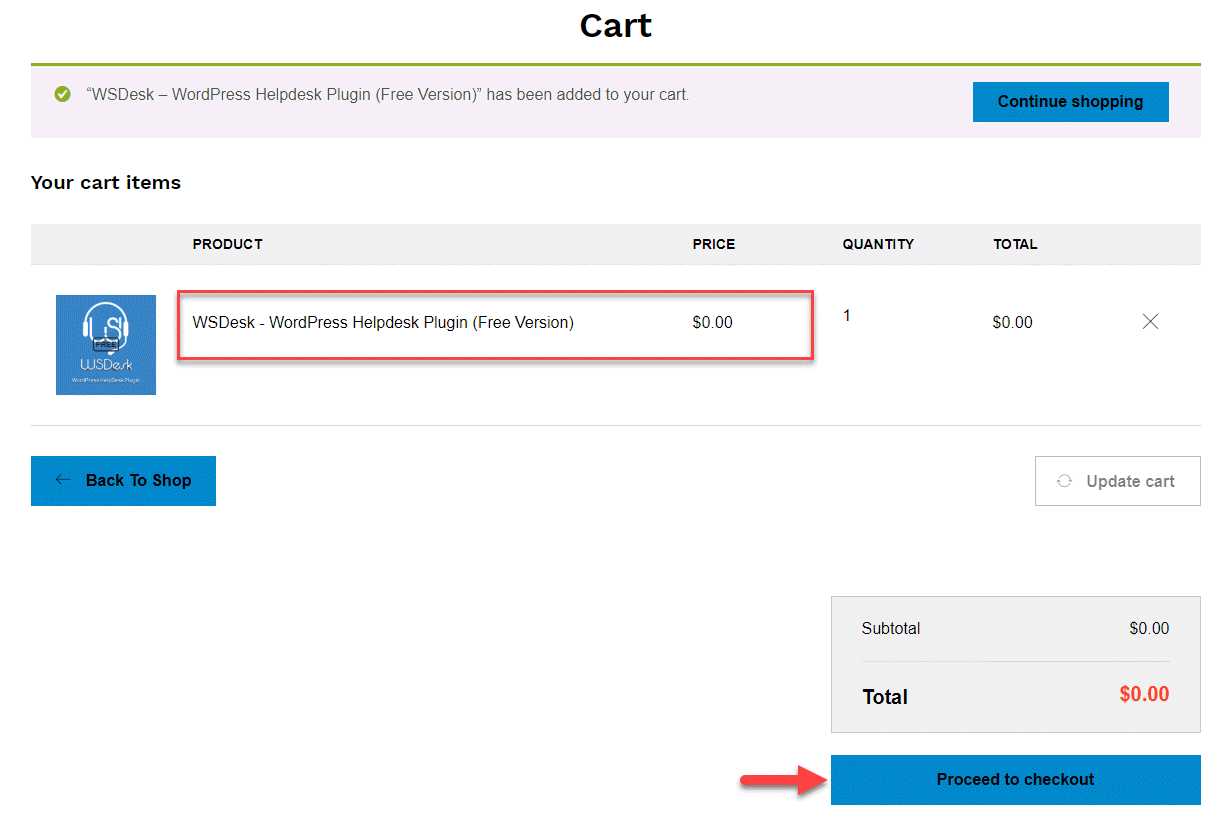
După ce finalizați procesul de finalizare a comenzii, puteți descărca fișierul zip al pluginului de pe pagina Contul meu. Pur și simplu faceți clic pe Plugin (versiunea gratuită) pentru a descărca fișierul zip.
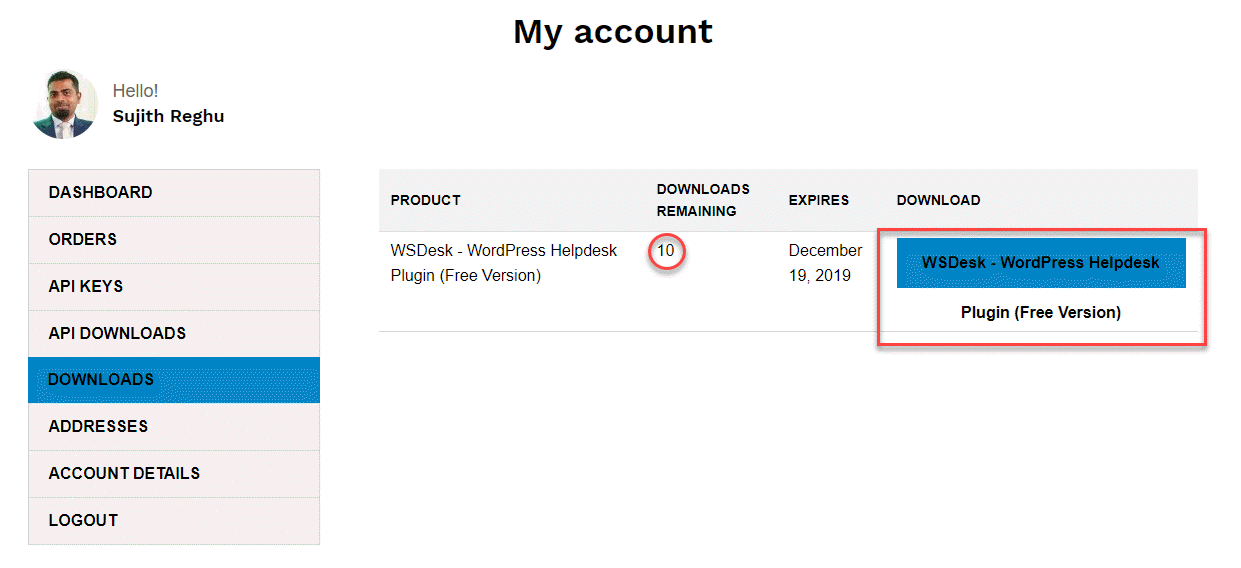
Acum puteți instala fișierul zip plugin pe site-ul dvs. WordPress. Sub setările pluginului din panoul de administrare WordPress, faceți clic pe Adăugare nou > Încărcați plugin și alegeți fișierul zip descărcat al versiunii WSDesk Basic.
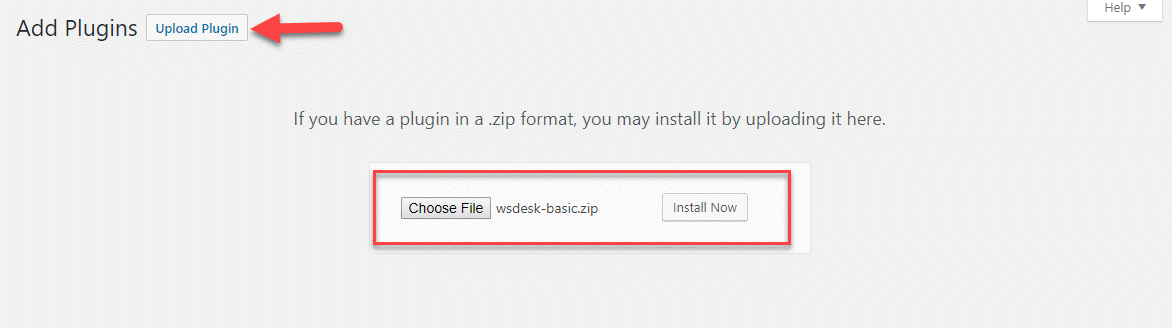
Expert de configurare rapidă
Acum pluginul va fi instalat pe site-ul dvs. WordPress. Când începeți, WSDesk are un expert de configurare care vă va ușura mult munca. Faceți clic pe butonul Activare pentru a lansa Expertul de configurare rapidă. Asistentul de configurare este lansat automat. Puteți face clic pe butonul Să setăm acum pentru a începe.
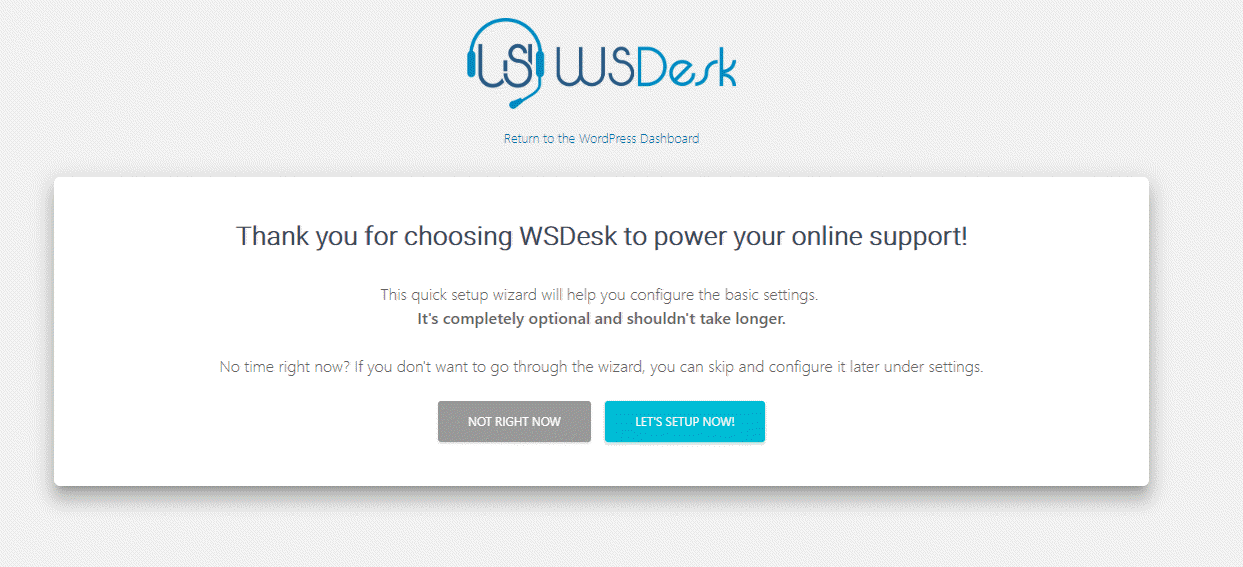
În primul rând, trebuie să configurați aspectele de bază ale unei pagini de asistență. Puteți introduce un titlu pentru pagina dvs. de asistență, ID-ul de e-mail, pe care doriți să primiți interogările de asistență și un ID de pornire pentru biletele dvs. Primul bilet va avea acest id, iar biletele ulterioare vor urma o serie începând cu acesta.
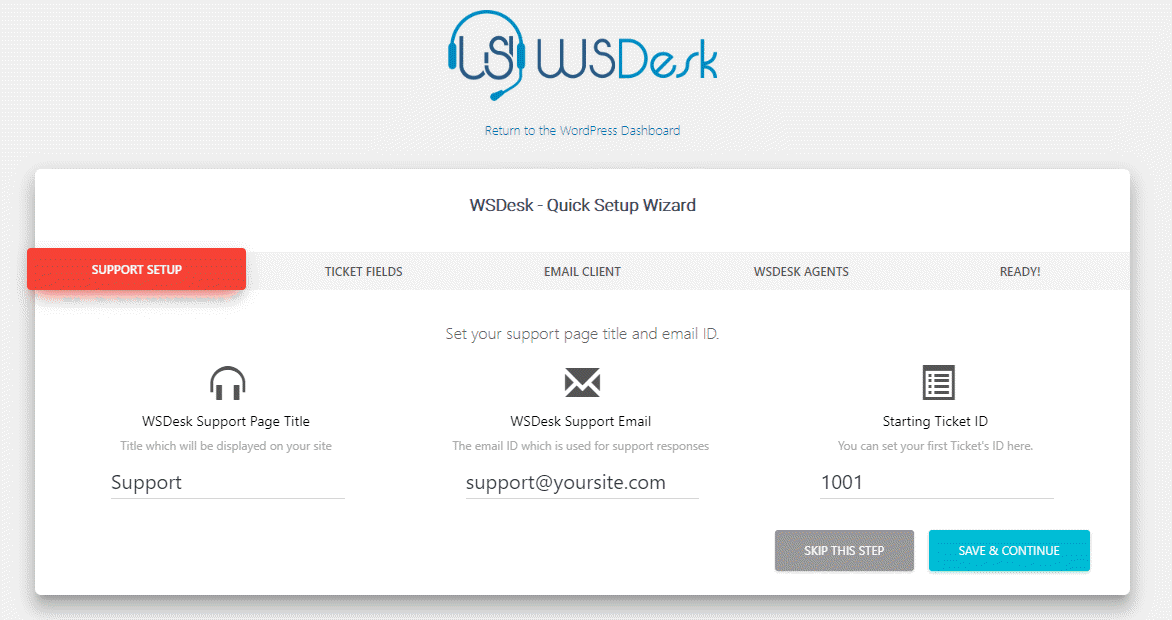
Pe ecranul următor, puteți configura câmpuri de bilete pe pagina dvs. de asistență. Câmpurile de bilete pe care le configurați aici vor fi afișate pe pagina de asistență.
În mod implicit, vor exista deja trei câmpuri active în formularul dvs. de asistență. Puteți adăuga câmpuri noi în funcție de cerințele dvs. Faceți clic pe butonul Adăugare câmp pentru a începe configurarea câmpurilor suplimentare din formularul de asistență.
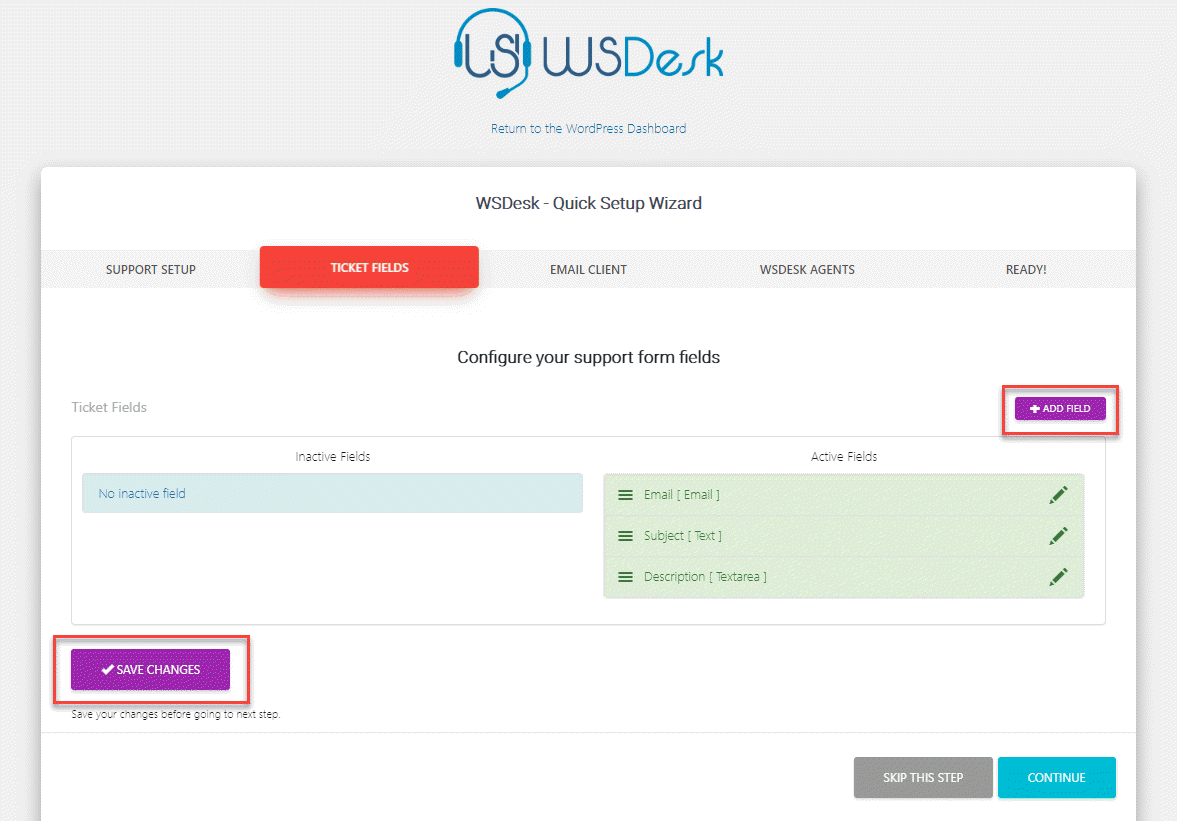
Când faceți clic pe butonul Adăugare câmp , va fi afișată o nouă opțiune unde puteți alege un tip de câmp. Veți găsi următoarele opțiuni:
- Casetă de text
- Selectați
- Parola
- Radio
- Caseta de bifat
- Număr
- Zona de text
- Atașament
Pe baza selecției pe care o faceți, veți găsi opțiuni suplimentare pentru a configura fiecare câmp . De exemplu, am selectat butonul Radio și puteți vedea opțiunile afișate în captura de ecran de mai jos. După configurarea câmpului, puteți face clic pe butonul Continuare pentru a continua.
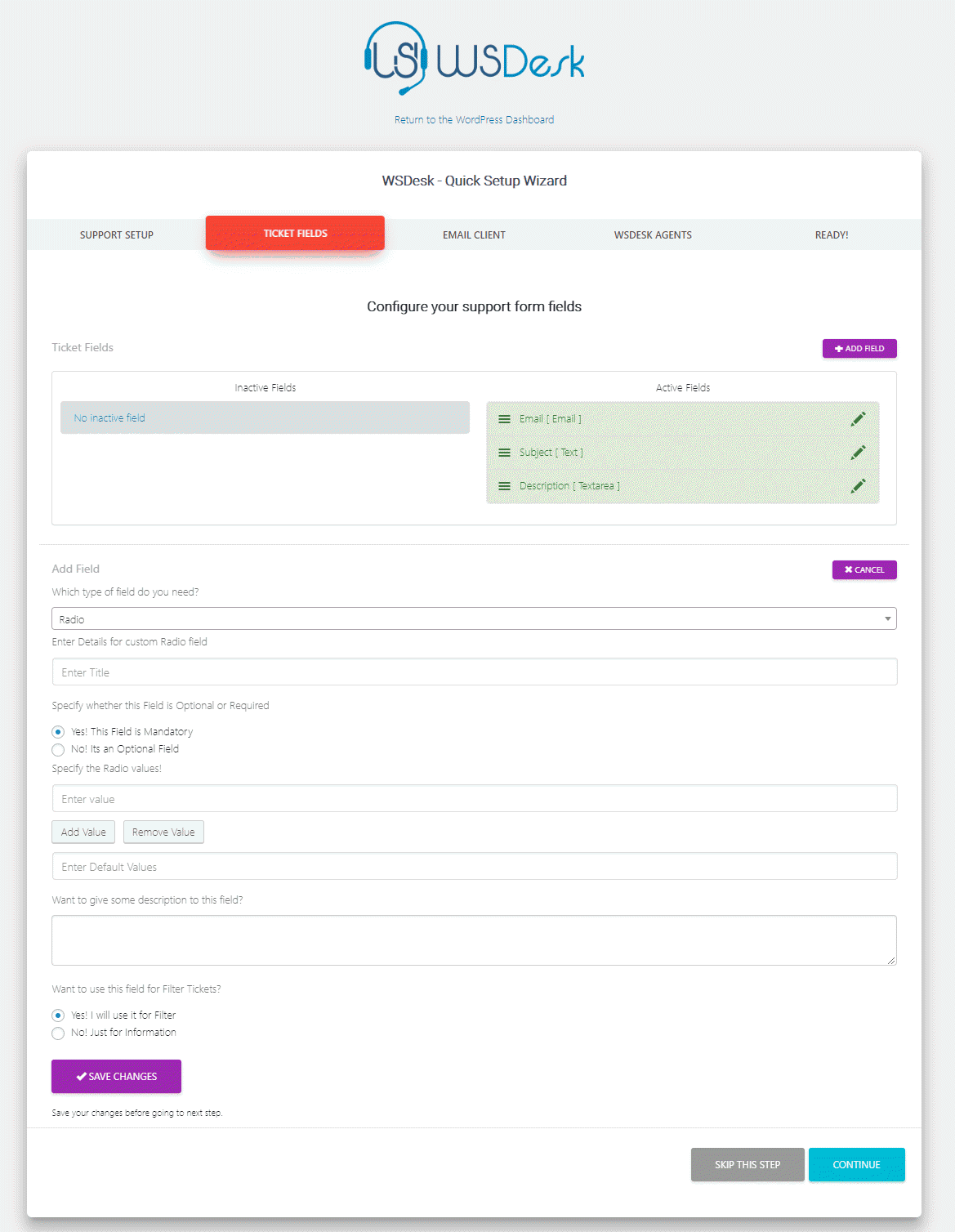
Următorul ecran vă va ajuta să configurați clientul de e-mail . Practic, prin configurarea acestei setări, veți putea converti e-mailurile trimise de clienți la ID-ul dvs. de e-mail de asistență în bilete. Puteți găsi detalii pentru configurarea IMAP pentru WSDesk aici.
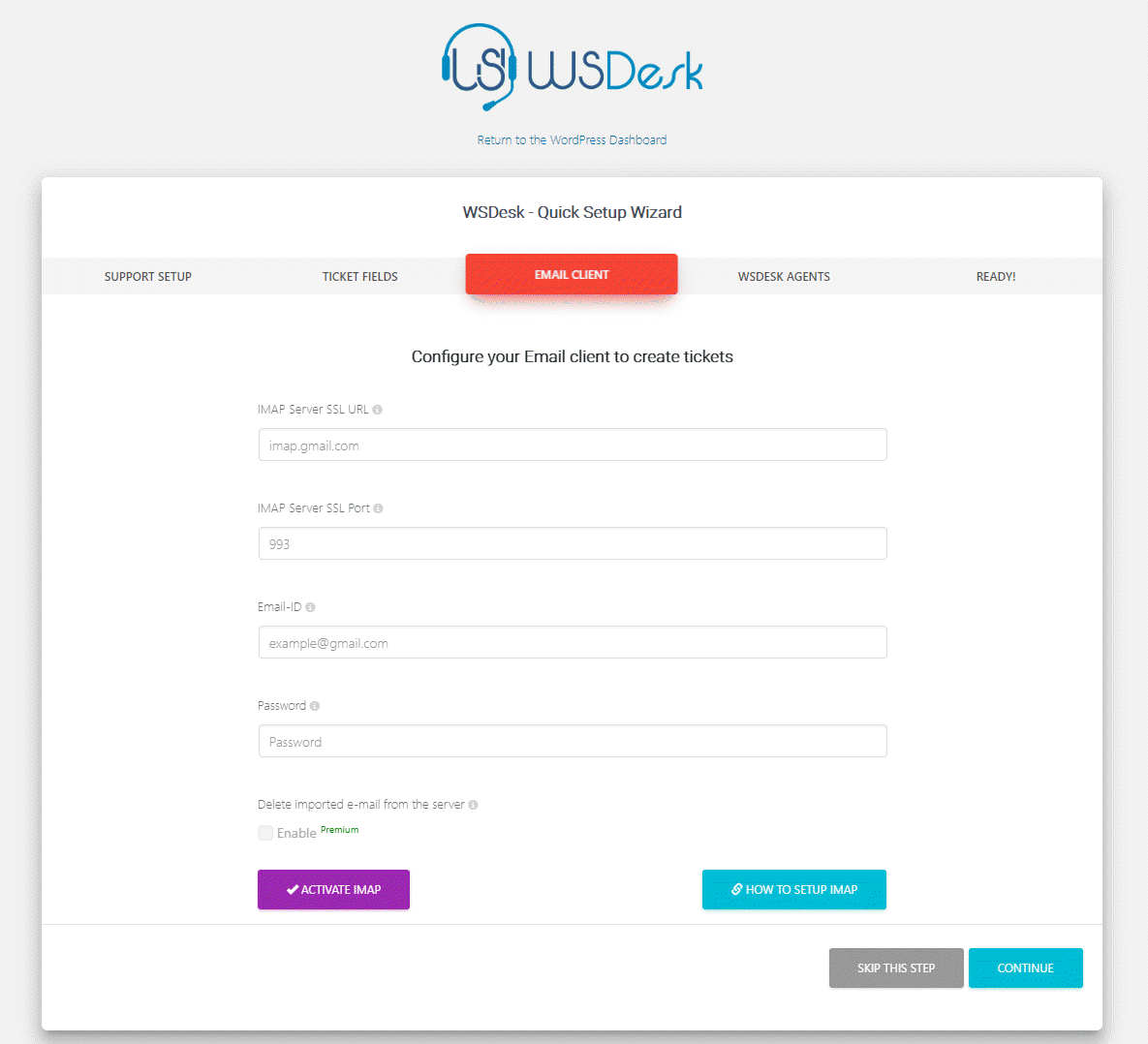
Apoi, puteți configura agenți de asistență în magazinul dvs. Faceți clic pe butonul Adăugați agent/supervizor pentru a crea un agent nou.
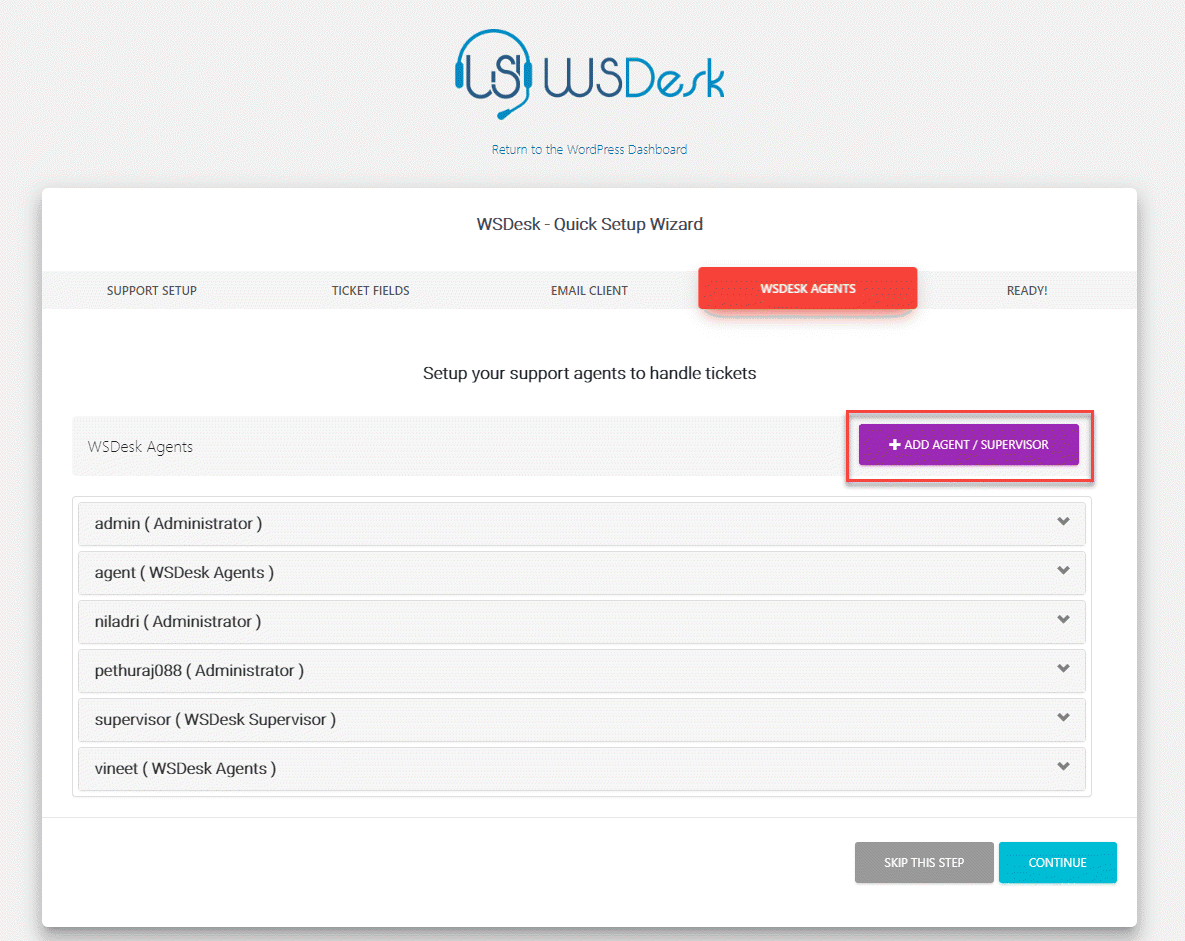

WSDesk vă permite să alegeți utilizatori existenți de pe site-ul dvs. WordPress sau să alegeți un utilizator nou. Când alegeți un utilizator nou, trebuie să introduceți acreditările utilizatorului.
Puteți crea două tipuri diferite de roluri de utilizator WSDesk – agenți WSDesk sau supraveghetori WSDesk.
Aici veți putea specifica și drepturile permise pentru fiecare utilizator. Opțiunile includ Răspunde, Șterge și Gestionează bilete, dintre care poți alege în funcție de cerințele magazinului tău.
Aici puteți specifica și etichete pentru un utilizator. În funcție de etichetele alocate, biletele vor fi atribuite automat acestui agent special.
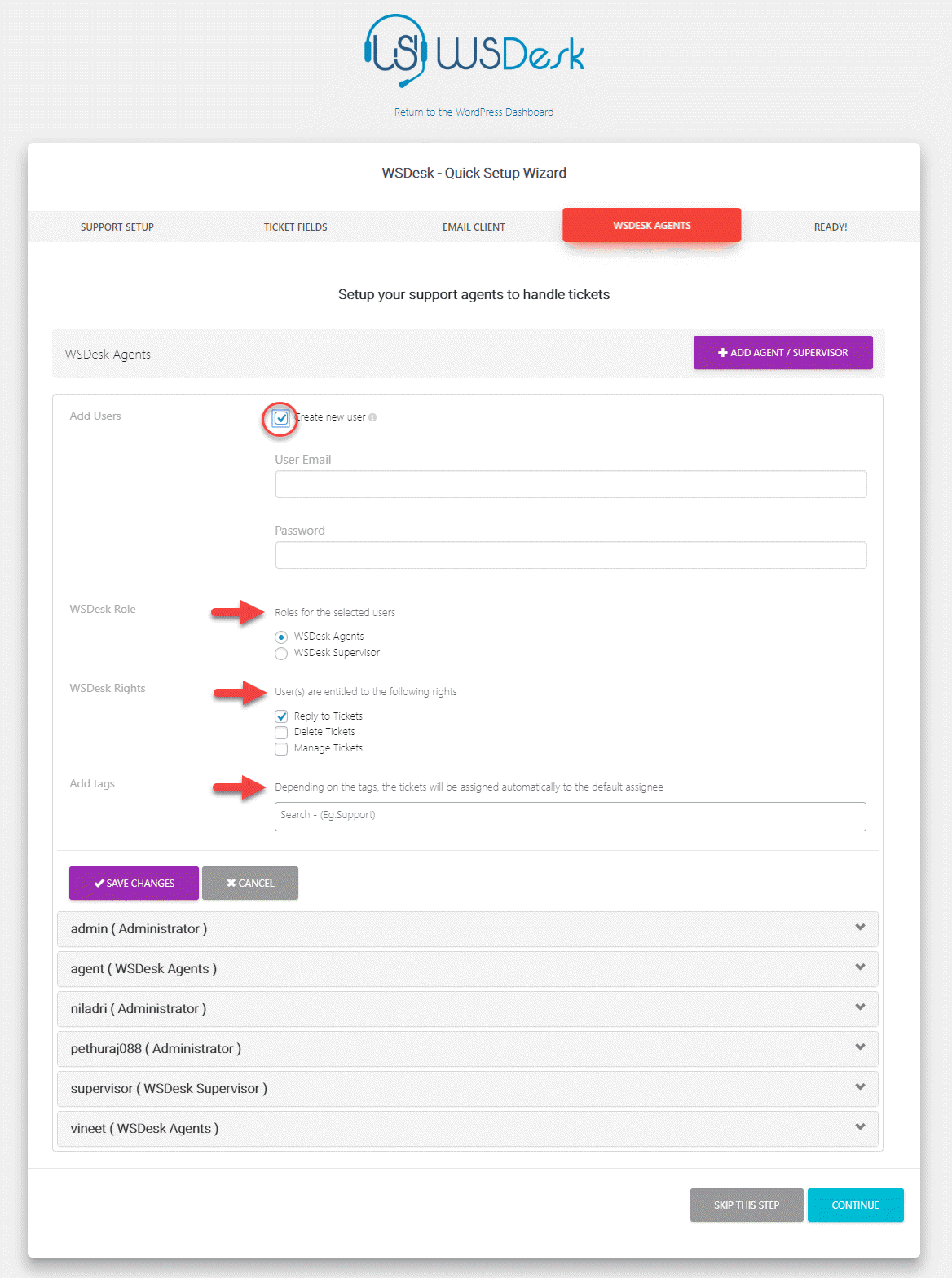
Odată ce ați creat numărul necesar de agenți de asistență, WSDesk va fi gata pentru utilizare.
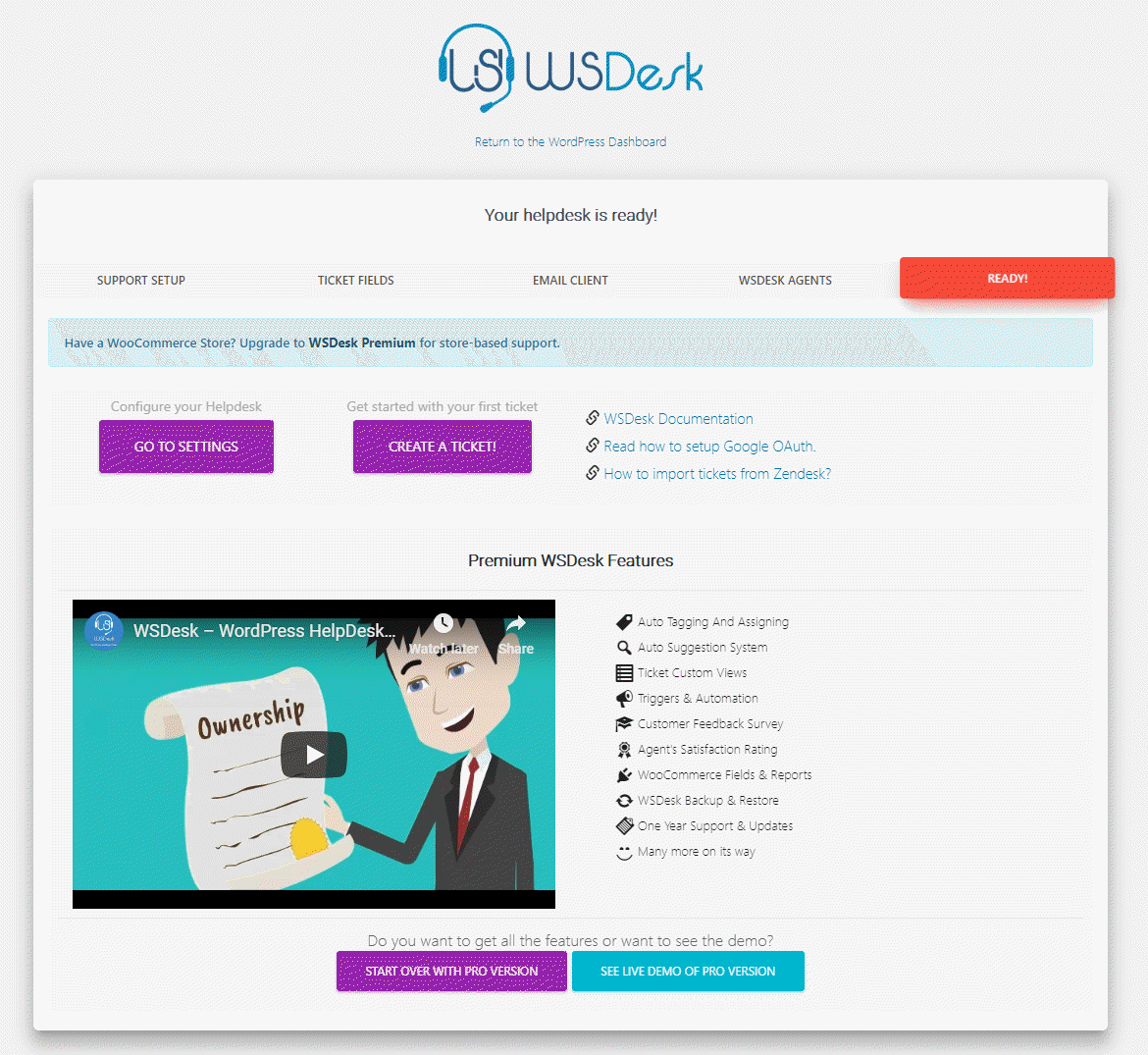
Acum puteți accesa pagina Setări pentru a configura biroul de asistență în continuare. De asemenea, puteți începe să creați un bilet pentru a înțelege cum funcționează.
Ce vor vedea clienții pe front-end?
Când configurați WSDesk, o pagină de asistență va fi creată automat. Puteți adăuga această pagină în meniul de navigare, astfel încât clienții să o poată accesa.
Pe panoul de administrare WordPress, accesați Aspect > Meniuri și adăugați pagina Asistență în meniul principal. Acum pagina de asistență WSDesk va fi accesibilă clienților.
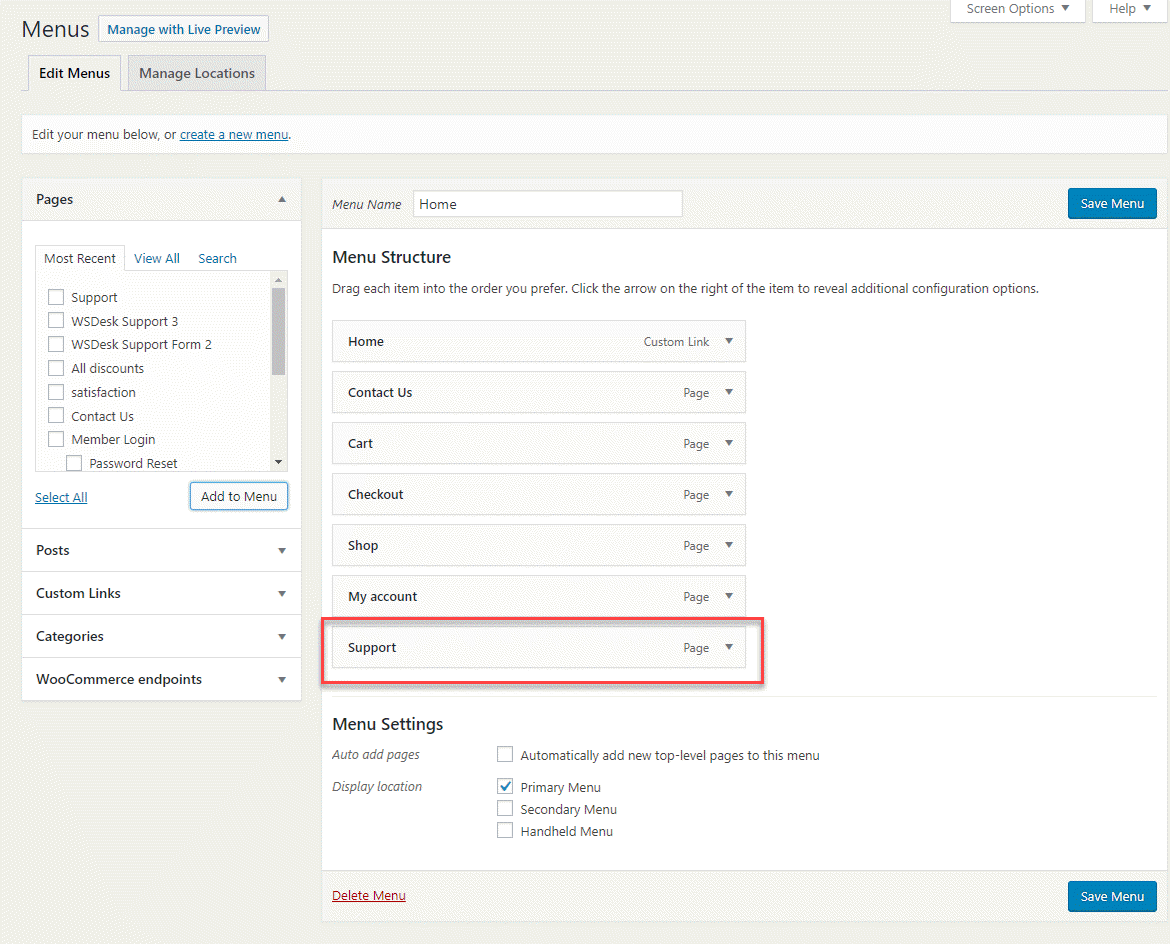
Acum clienții dvs. vor putea accesa pagina de asistență cu câmpurile de bilete pe care le-ați configurat. O pagină de asistență de bază va arăta ca în captura de ecran de mai jos. Aici clienții pot trimite un nou bilet sau pot verifica un bilet existent. Pentru a trimite un nou bilet, ei vor trebui să introducă ID-ul de e-mail, subiectul și o descriere a interogării sau a problemei.
Notă: puteți adăuga mai multe câmpuri pentru bilete, conform cerințelor dvs., din pagina de setări mai târziu.

Odată ce trimit biletul, clientul va vedea un ecran similar cu captura de ecran de mai jos.
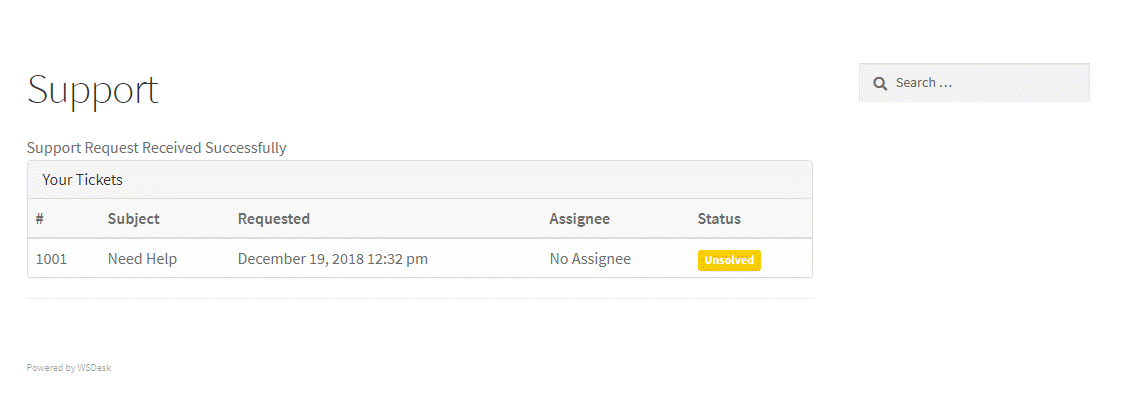
Cum vor vedea agenții de asistență biletele?
Când un client trimite un bilet pe front-end-ul site-ului, agentul dumneavoastră îl va putea accesa din backend. Pe panoul de administrare WordPress, navigați la WSDesk > Bilete și veți vedea toate biletele. Există mai multe opțiuni pentru a filtra biletele pe acest ecran. Veți putea filtra biletele în funcție de starea biletului, agenți, etichete sau utilizatori.
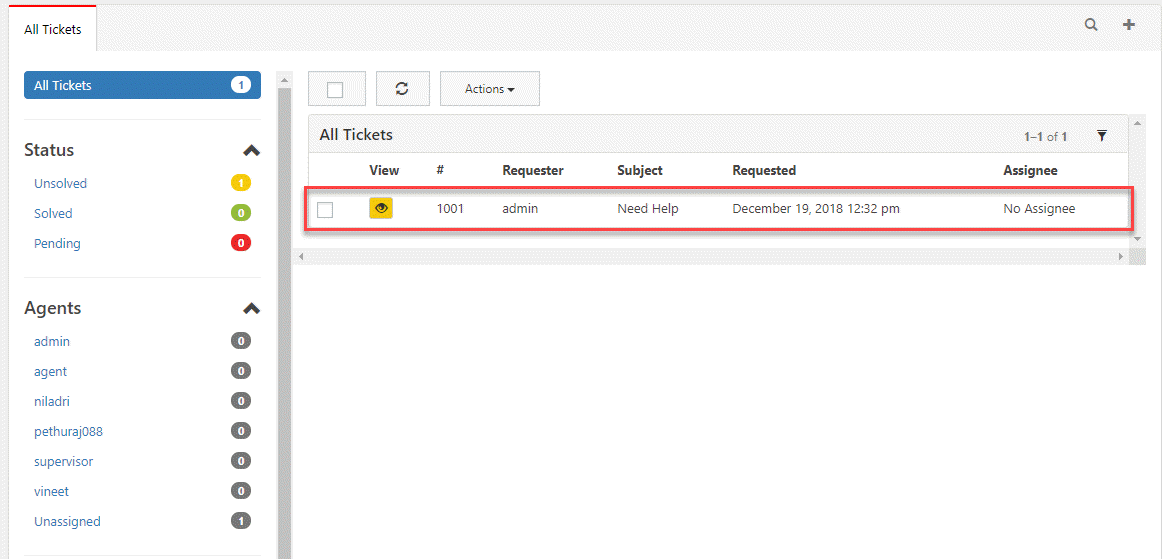
Puteți răspunde la bilet făcând simplu clic pe bilet.
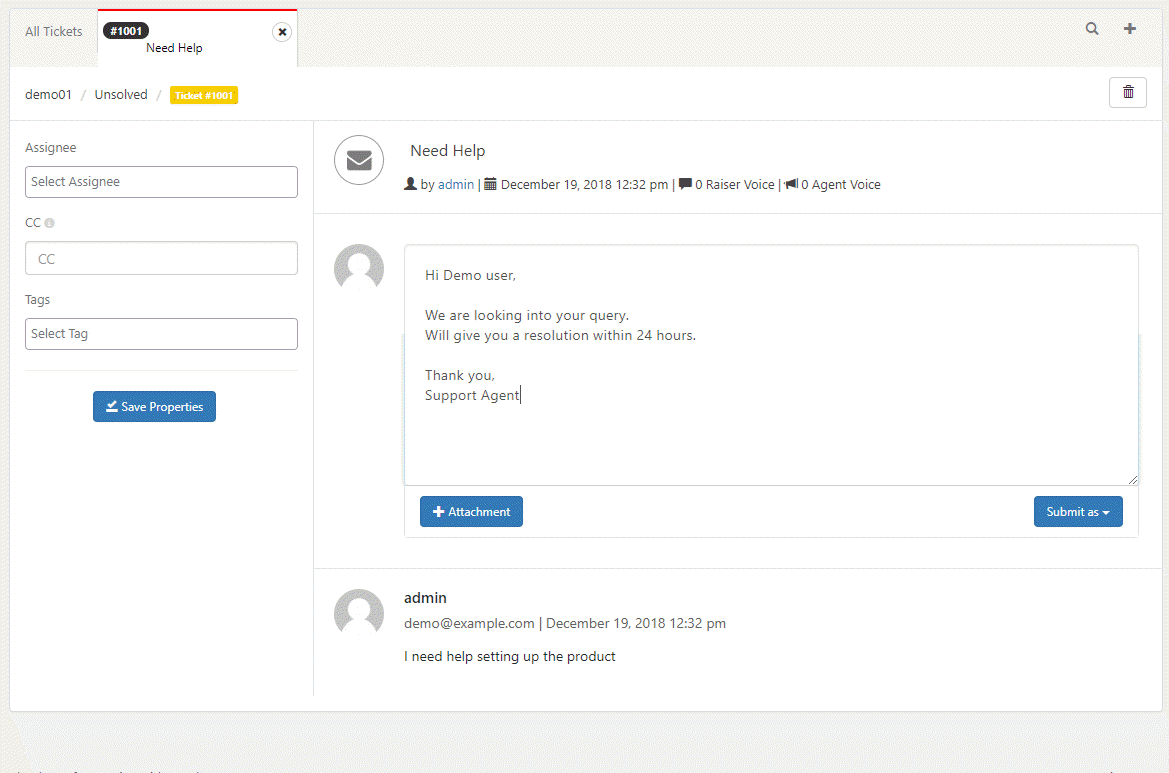
În timp ce trimiteți răspunsul, trebuie să selectați și un statut pentru bilet. Puteți trimite biletul ca „Nesoluționat”, „În așteptare” sau „Rezolvat”. De asemenea, puteți trimite biletul cu o notă vizibilă agenților și supraveghetorilor. În acest caz, un alt agent poate privi biletul și poate trimite răspunsul clientului mai târziu.
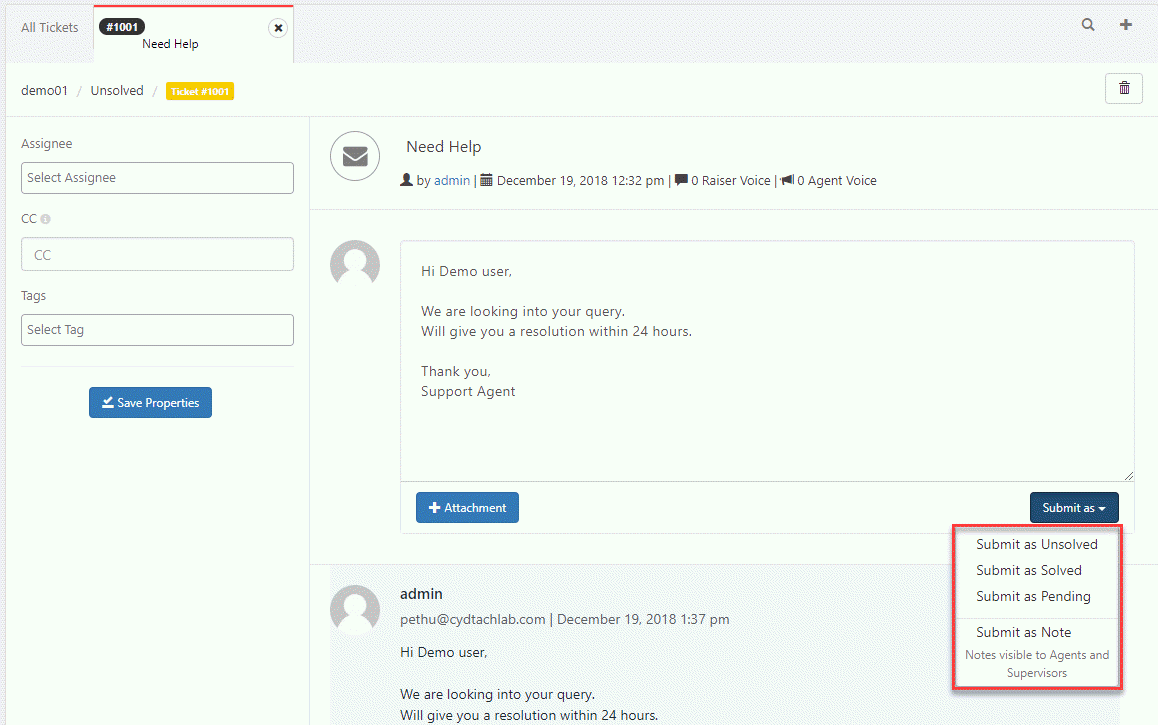
Sper că aveți o idee de bază despre configurarea unui birou de asistență WordPress gratuit în magazinul dvs. WooCommerce. Puteți înțelege caracteristicile premium ale WSDesk aici. Consultați documentația pentru a înțelege setările WSDesk mai detaliat.
Avantajele utilizării unui plugin WordPress Helpdesk
Există mai multe avantaje în utilizarea unui plugin de serviciu de asistență WordPress, în comparație cu soluțiile SaaS bazate pe cloud. Aici sunt câțiva dintre ei.
Control asupra datelor
Când optați pentru o soluție locală precum WSDesk, aveți un control mult mai bun asupra datelor magazinului și clienților dvs. Puteți garanta confidențialitatea datelor clienților mult mai ușor. Iată un articol care explică de ce soluțiile de asistență on-premise ar putea avea un avantaj față de soluțiile SaaS după GDPR.
Usor de scalat
Majoritatea soluțiilor de asistență vă taxează în funcție de numărul de agenți de asistență care folosesc instrumentul. Aceasta înseamnă că trebuie să plătiți mai mult pe măsură ce creșteți. Ar putea fi o perspectivă dificilă atunci când sunteți încă în stadii de creștere. Cu WSDesk, nu veți găsi nicio restricție de utilizare. Puteți crea agenți nelimitați și bilete nelimitate folosind WSDesk. Acest lucru ar putea oferi un mare beneficiu afacerilor cu creștere rapidă.
Mai mult raport calitate/preț
Majoritatea instrumentelor SaaS vă solicită să plătiți o sumă recurentă pentru a utiliza produsul lor. Cu toate acestea, cu WSDesk, nu există plăți recurente pentru produs. Odată cu achiziționarea produsului, veți primi, de asemenea, un an de asistență și actualizări. La sfârșitul unui an, puteți reînnoi suportul și actualizările la un tarif redus. În comparație cu serviciile SaaS, acesta ar putea fi un alt avantaj pentru întreprinderile mici care preferă modelele economice ale ecosistemului WordPress.
Lectură în continuare
- Asistență WSDesk vs Awesome
- Cele mai bune soluții gratuite de birou de asistență WordPress
- Cum să oferiți asistență clienților prin mai multe canale
